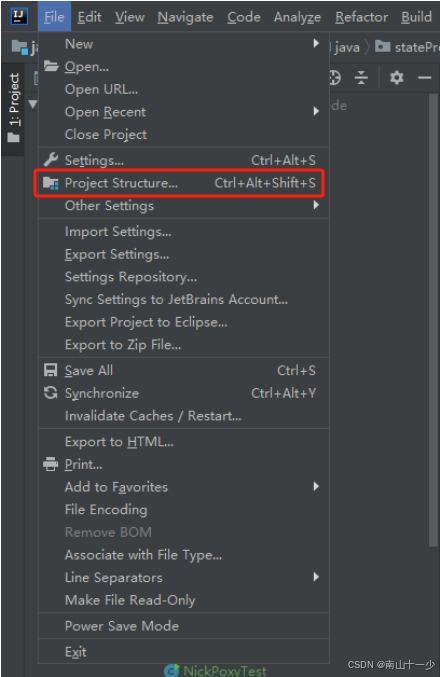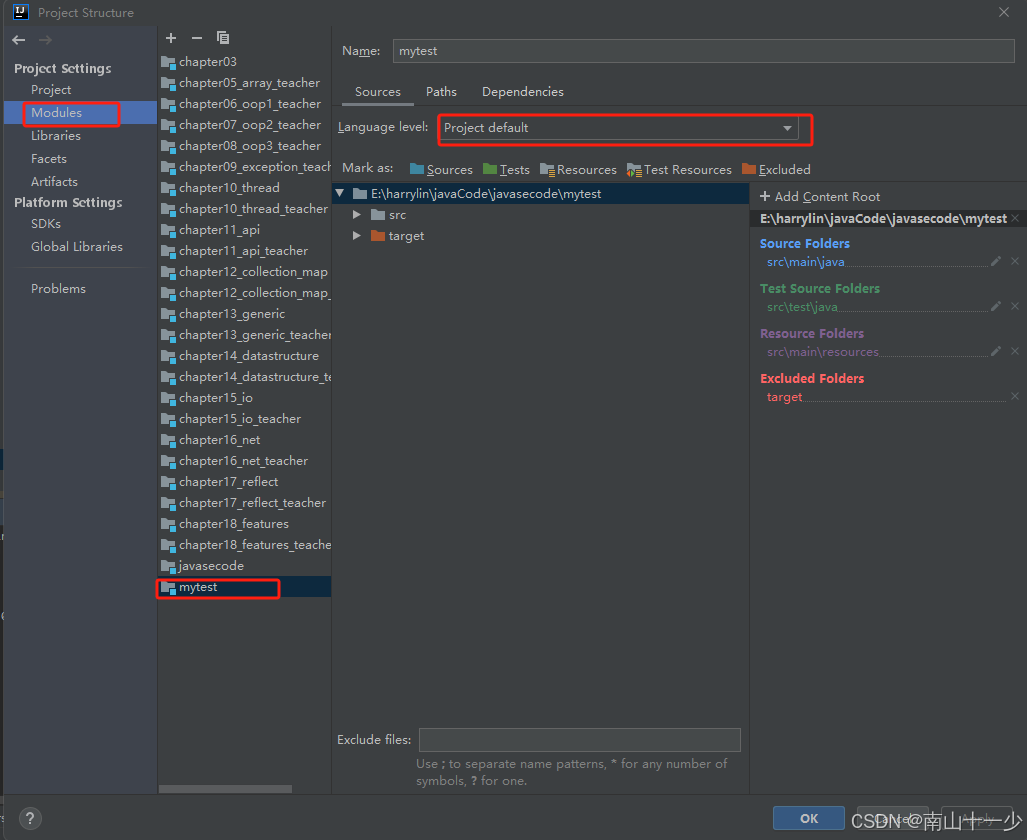1 问题描述:
我原来用到是JDK8,后来重新安装了JDK17后,并更换了JAVA_HOME的配置,在CDM上面查看JAVA版本确认安装无误。
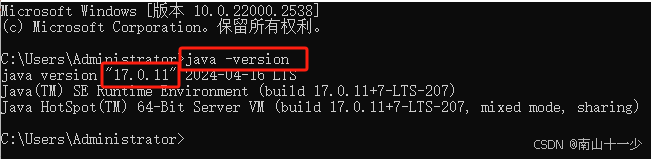
当我打开IDEA运行代码时,就报错java:错误:不支持的发行版本5,至始至终我都没安装过JDK5

2 原因分析
是因为当windows系统从JDK8升级到JDK17后,IDEA对应的配置没有同步更新,还是原来的JDK8那个配置,但是由于更换了windows系统的JAVA_HOME路径,导致IDEA找不到JDK8了,所以IDEA就默认把配置改为了JDK5,但是代码是JDK都不是5这个版本,所以运行代码时就会报错了。
3 解决方案
只需要检查并修改IDEA三个如下地方的配置即可:
3.1 java Compiler 配置修改

修改前:
可以看到,IDEA默认给了1.5版本
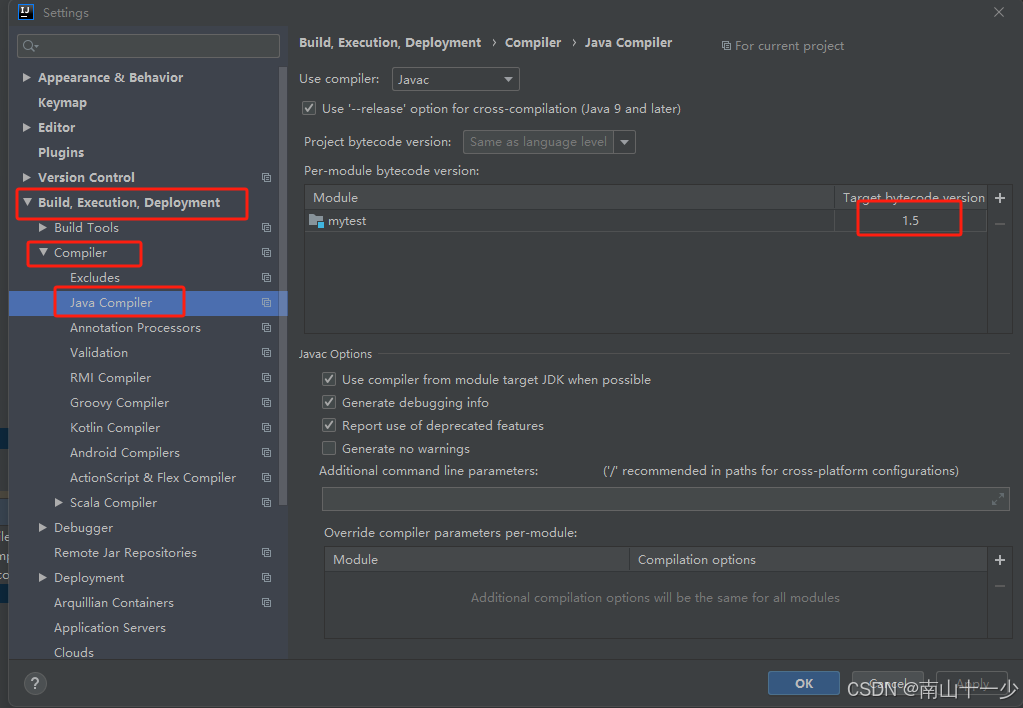
修改后:
注意:这里的配置下拉框没有17,可以手动输入17即可
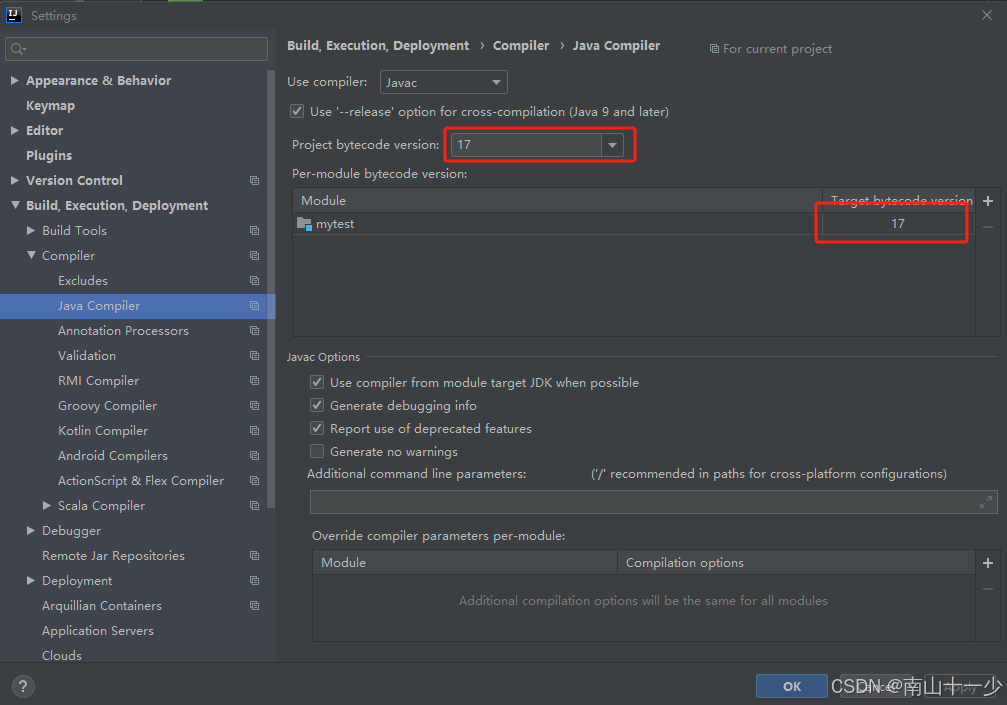
3.2 project SDK 配置修改
这里是下拉框选择出来的,正常安装好JDK后,就会出现对应的版本号的JDK选项,如果选项中没有,读者就要检查JDK是否安装成功,在CDM命令下输入Java - version 查看是否有JDK版本信息,并且和预期的一致。
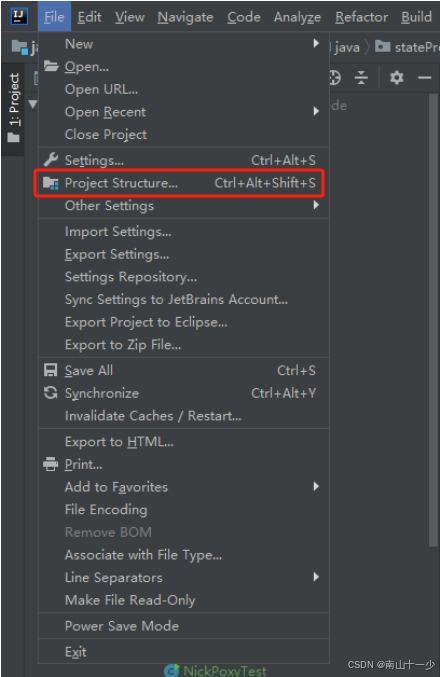
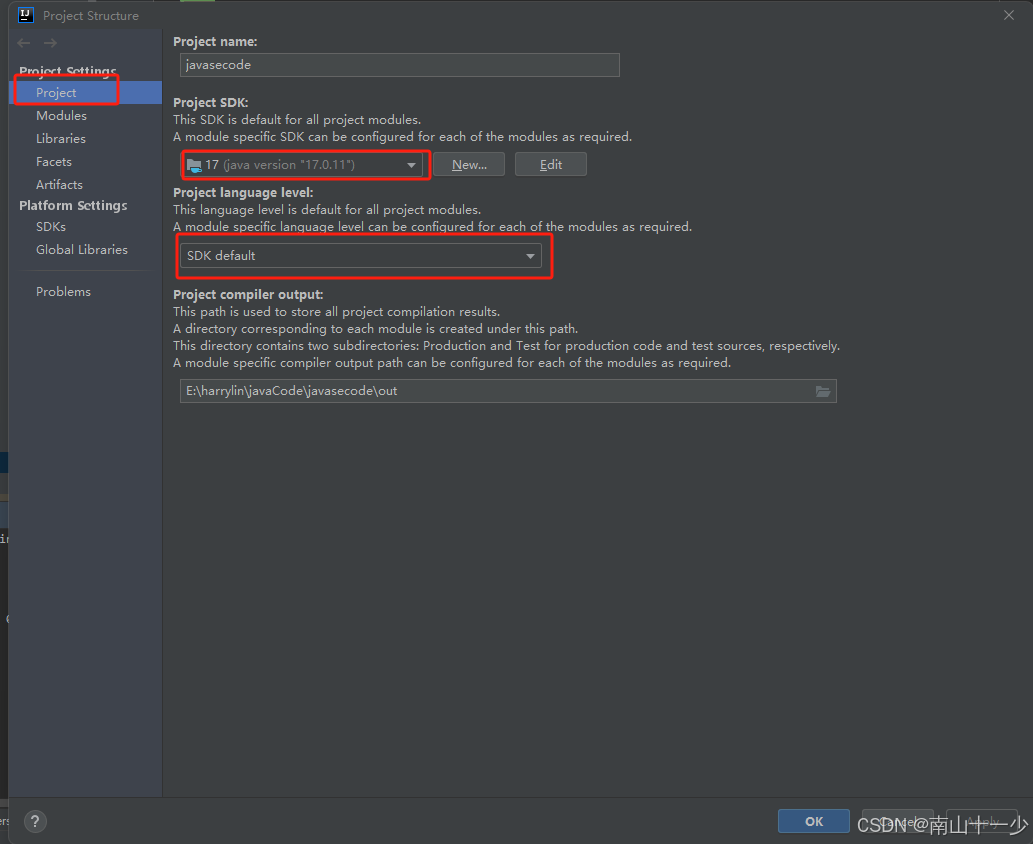
3.3 modules Language level 配置修改
注意:如果有多个modules 要逐一检查每个modules的配置是否都已更改,这个配置下拉框没有JDK17的选项 ,选择 project default选项即可